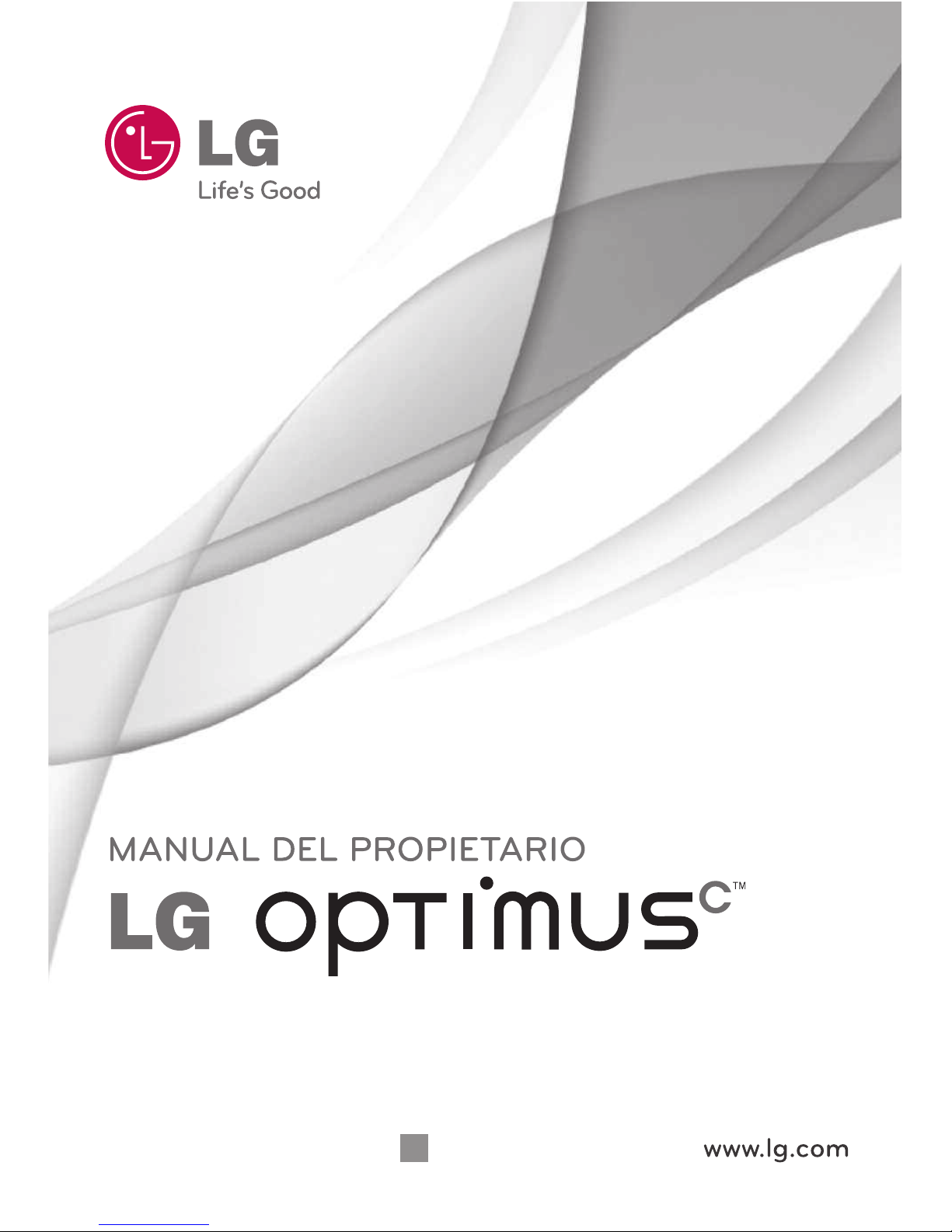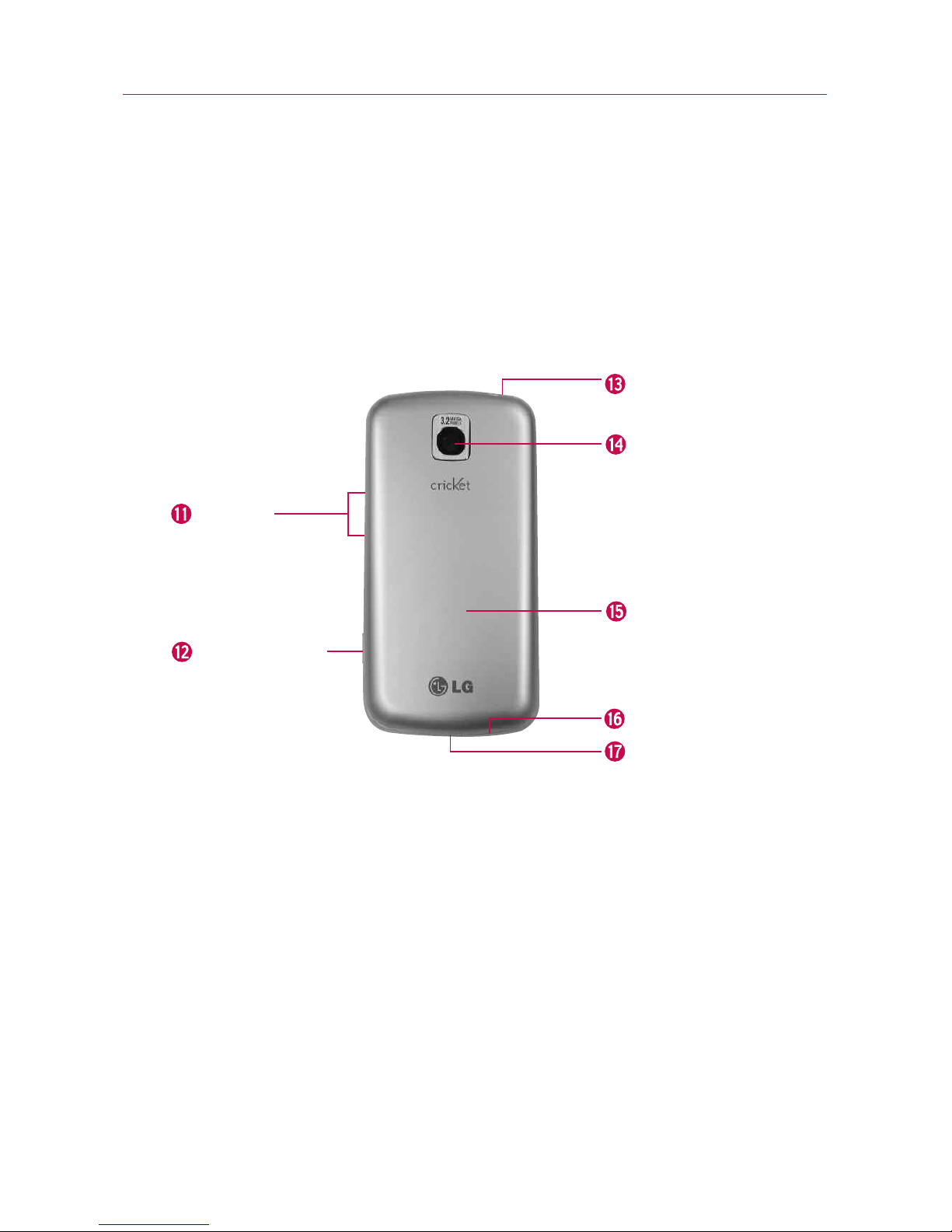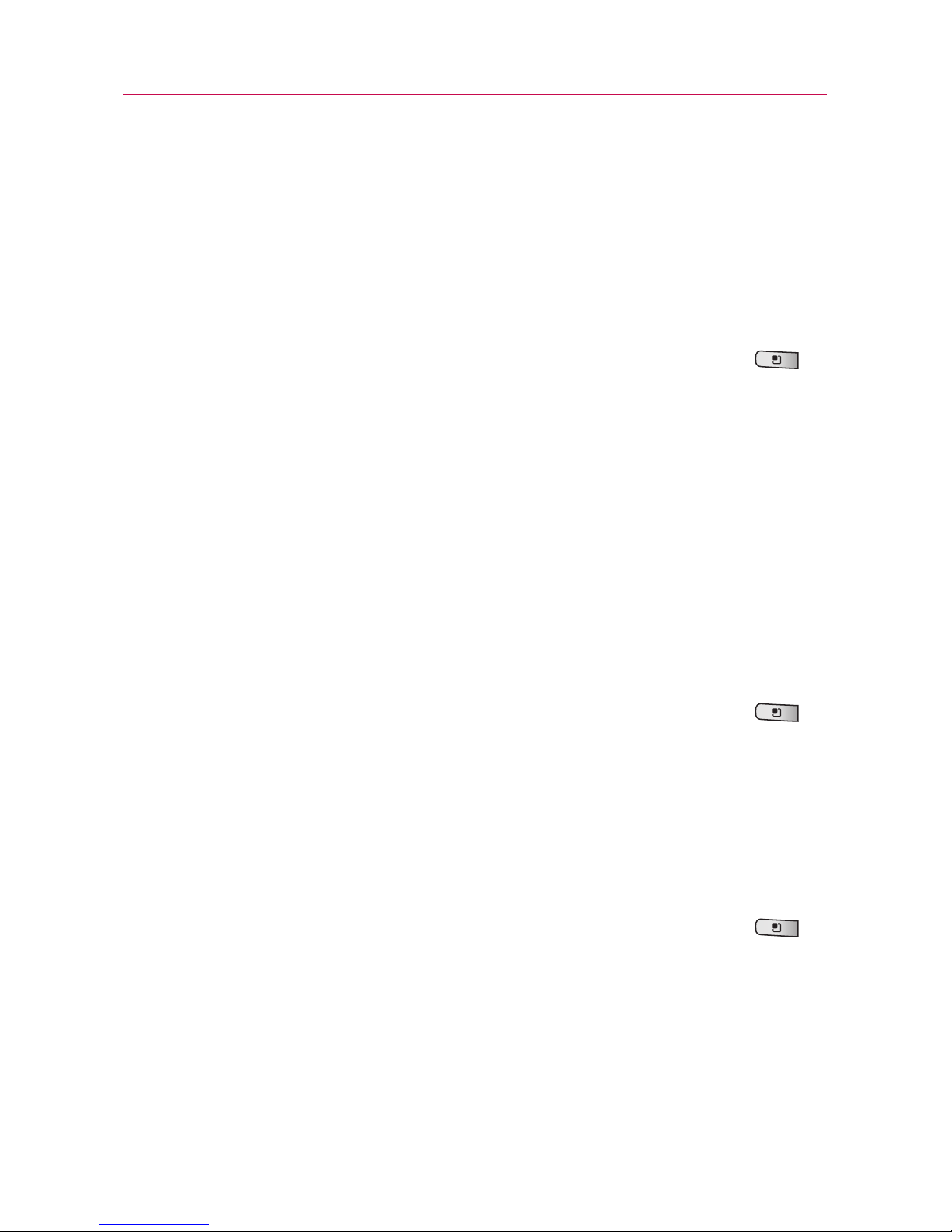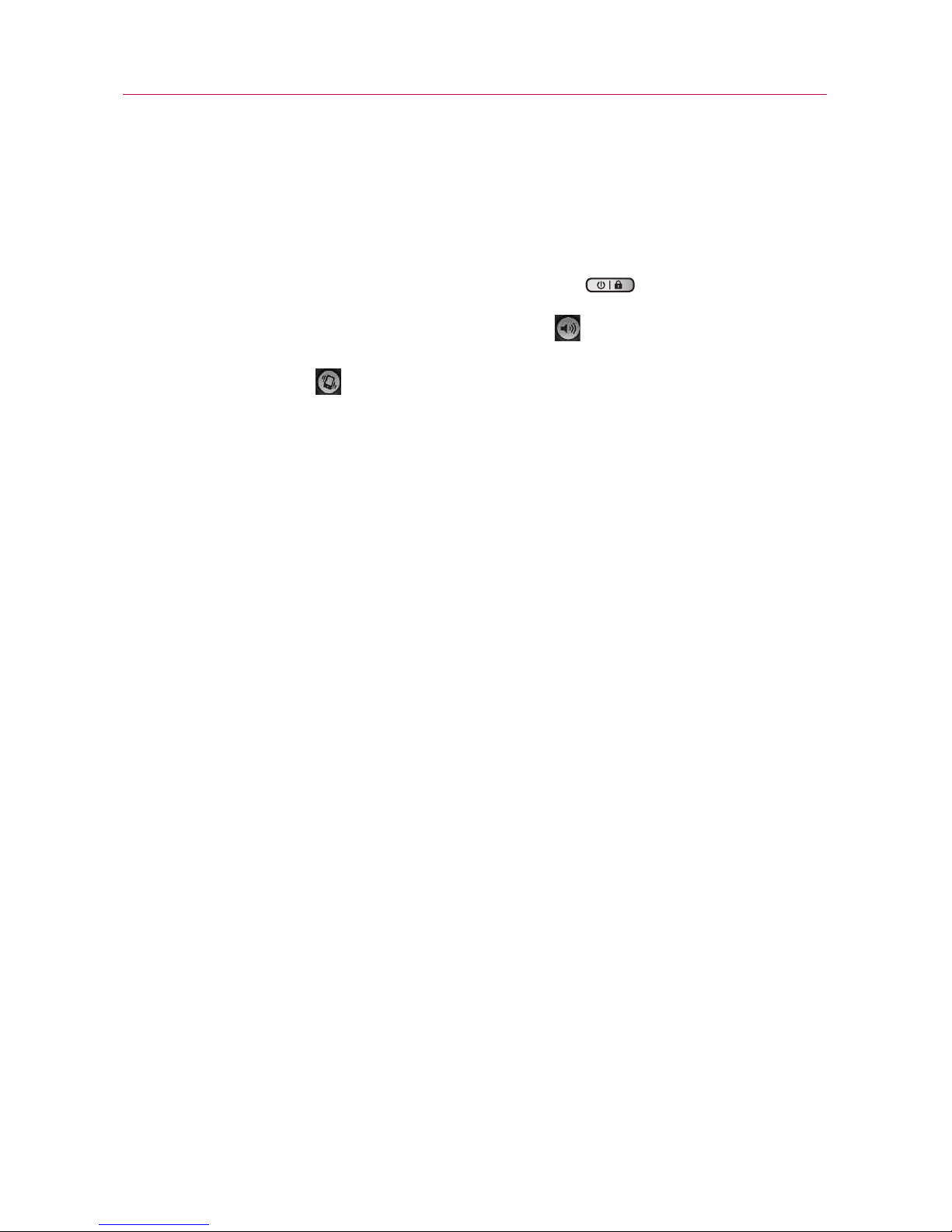9
Aspectos básicos
Para desactivar los sonidos del teléfono
Si se encuentra en un lugar donde los sonidos del teléfono
pueden molestar a otras personas, puede silenciarlo rápidamente
desde la pantalla de bloqueo.
1. Presione la tecla Encender/Bloquear .
2. Arrastre el icono Sonido apagado hacia la izquierda.
Para volver a activar los sonidos, arrastre el icono Sonido
encendido hacia la izquierda.
Creación de una cuenta de Google
Su cuenta de Google
Debe crear una cuenta de Google y/o iniciar sesión en una para
poder usar GmailTM,Google TalkTM,Calendario de Google y otras
aplicaciones de Google; descargar aplicaciones de Android MarketTM;
hacer una copia de seguridad de su configuración en los servidores
de Google y aprovechar otros servicios de Google en su teléfono.
Si no tiene una cuenta de Google, se le pedirá que cree una. Si
tiene una cuenta empresarial a través de su empresa u otra
organización, el departamento de tecnología de su empresa podrá
tener instrucciones especiales sobre cómo iniciar sesión en esa
cuenta.
1.Desde una computadora o desde el navegador de su teléfono,
navegue hasta www.google.com.mx.
2. En la página principal, seleccione Acceder > Crear una cuenta
ahora.
3. Siga las indicaciones en pantalla para crear su cuenta gratuita.
4. Inicie sesión con la dirección de correo electrónico
proporcionada, localice el correo electrónico de Google y
responda el nuevocorreo electrónico para confirmar y activar
su nuevacuenta.